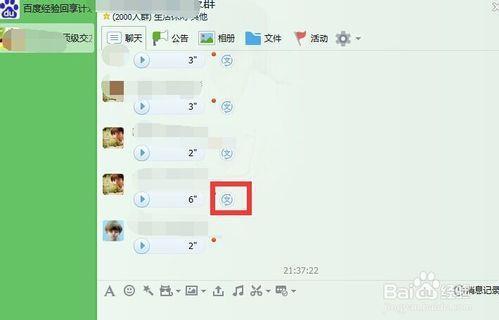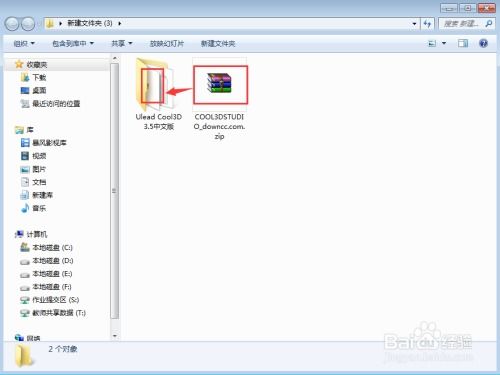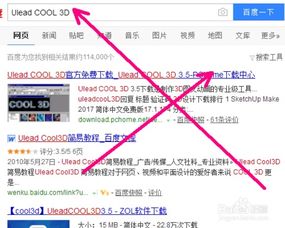如何在QQ中开启文字特效功能?
QQ文字特效功能开启指南:让你的聊天更加炫酷!
在现代社交中,聊天软件已经成为我们日常生活中不可或缺的一部分。无论是与朋友闲聊、与同事沟通工作,还是在群聊中分享趣事,聊天软件都承载着我们无数的欢乐与回忆。而在众多的聊天软件中,QQ无疑是一个备受欢迎的平台。它不仅功能丰富,还拥有许多独特的特性,其中文字特效功能便是一个让人眼前一亮的亮点。今天,我们就来详细探讨一下如何在QQ中开启文字特效功能,让你的聊天更加炫酷!

一、确保QQ版本更新
在开启文字特效功能之前,首先需要确保你的QQ是最新版本。因为文字特效功能是新版QQ新增的一个功能,如果你还在使用旧版本的QQ,那么这个功能是无法使用的。

更新步骤:
1. 打开手机QQ,点击左上角的头像,进入个人信息界面。
2. 在个人信息界面中,点击左下角的“设置”按钮,进入设置界面。
3. 在设置界面中,找到并点击“关于QQ与帮助”选项。
4. 在“关于QQ与帮助”界面中,选择“版本更新”选项。如果有新版本可用,点击“更新”按钮进行更新。
二、开启文字特效功能
在确保QQ版本更新后,接下来我们就可以开启文字特效功能了。开启步骤相对简单,只需要几个简单的操作即可完成。
开启步骤:
1. 打开QQ设置:首先,打开QQ并进入主界面。然后,点击左上角的头像,进入个人信息界面。在个人信息界面中,点击左下角的“设置”按钮,进入设置界面。
2. 进入辅助功能:在设置界面中,我们需要找到“辅助功能”选项。这个选项通常位于设置界面的中部或下部,具体位置可能因版本不同而略有差异。找到后,点击进入“辅助功能”页面。
3. 开启文字特效:在辅助功能页面中,我们可以看到许多与QQ功能相关的选项。找到“文字特效”选项,并将其右侧的开关按钮打开。当开关按钮变为蓝色时,表示文字特效功能已成功开启。
三、使用文字特效功能
开启文字特效功能后,我们就可以在聊天中使用这个功能了。使用文字特效功能可以让你的聊天内容更加生动、有趣,给聊天带来不一样的体验。
使用步骤:
1. 选择一个聊天窗口:首先,打开一个你想要使用文字特效的聊天窗口。这个窗口可以是与好友的私聊窗口,也可以是群聊窗口。
2. 输入文字:在聊天窗口中,点击输入框并输入你想要发送的文字。
3. 选择文字特效:输入文字后,你会看到输入框右侧有一个“A”字样的图标。点击这个图标,会弹出一个特效选择界面。在这个界面中,你可以看到多种文字特效选项,如“闪字”、“嗨爆字体”等。选择你想要使用的特效,并预览效果。
4. 发送特效文字:选择好特效后,点击发送按钮即可将带有特效的文字发送给聊天对象。当对方收到你的消息时,他们就可以看到带有炫酷特效的文字了。
四、文字特效功能介绍
在QQ中,文字特效功能提供了多种不同的特效供用户选择。下面我们就来详细介绍一下这些特效的特点和用途。
1. 闪字特效
闪字特效是一种让文字在聊天窗口中闪烁的特效。这种特效非常适用于表达兴奋、惊喜等情绪。当你想要让聊天对象注意到你的消息时,可以使用闪字特效来吸引他们的注意力。
2. 嗨爆字体特效
嗨爆字体特效是一种让文字变得更加醒目、有趣的特效。这种特效提供了多种不同的字体样式和颜色供用户选择。你可以根据自己的喜好和聊天场景来选择不同的嗨爆字体,使聊天内容更加丰富多彩。
3. 动画表情特效
除了文字特效外,QQ还提供了动画表情特效功能。当你在聊天窗口中输入文字时,系统会自动匹配与文字相关的动画表情。你可以从弹出的表情中选择一个你喜欢的表情,并将其与文字一起发送给聊天对象。这种特效可以增加聊天的趣味性,使聊天更加生动有趣。
五、注意事项
在使用文字特效功能时,需要注意以下几点:
1. 适度使用:虽然文字特效功能可以让聊天更加有趣,但过度使用可能会让对方感到反感。因此,在使用时要适度控制,避免过于频繁地使用特效。
2. 考虑聊天对象:不同的聊天对象可能对文字特效的接受程度不同。有些人可能喜欢炫酷的特效,而有些人则可能更喜欢简洁明了的文字。因此,在使用特效时,要考虑聊天对象的喜好和接受程度。
3. 注意网络环境:在使用文字特效功能时,需要确保网络环境良好。如果网络环境不佳,可能会导致特效无法正常显示或发送失败。
六、总结
QQ的文字特效功能为聊天带来了更多的乐趣和创意。通过开启和使用这个功能,
- 上一篇: 如何使用日事清管理软件?
- 下一篇: 李世民的墓到底埋在哪里?点击揭秘!
-
 Photoshop(PS)打造炫酷特效文字教程资讯攻略12-07
Photoshop(PS)打造炫酷特效文字教程资讯攻略12-07 -
 如何在Photoshop中轻松打造文字浮雕与炫酷描边特效?资讯攻略10-25
如何在Photoshop中轻松打造文字浮雕与炫酷描边特效?资讯攻略10-25 -
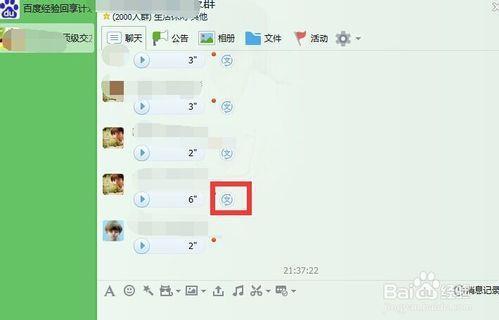 QQ语音转文字:轻松发送信息的创新方式资讯攻略12-05
QQ语音转文字:轻松发送信息的创新方式资讯攻略12-05 -
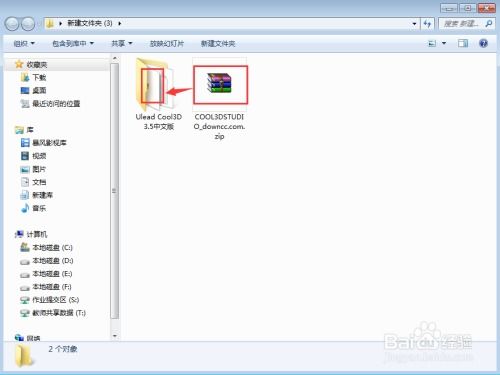 在Ulead Cool 3D中轻松打造文字光晕与扭曲炫酷特效资讯攻略11-30
在Ulead Cool 3D中轻松打造文字光晕与扭曲炫酷特效资讯攻略11-30 -
 Win7系统如何开启和关闭Aero特效?资讯攻略11-14
Win7系统如何开启和关闭Aero特效?资讯攻略11-14 -
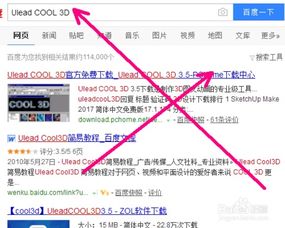 在Ulead Cool 3D中为文字添加光晕与扭曲特效资讯攻略11-30
在Ulead Cool 3D中为文字添加光晕与扭曲特效资讯攻略11-30